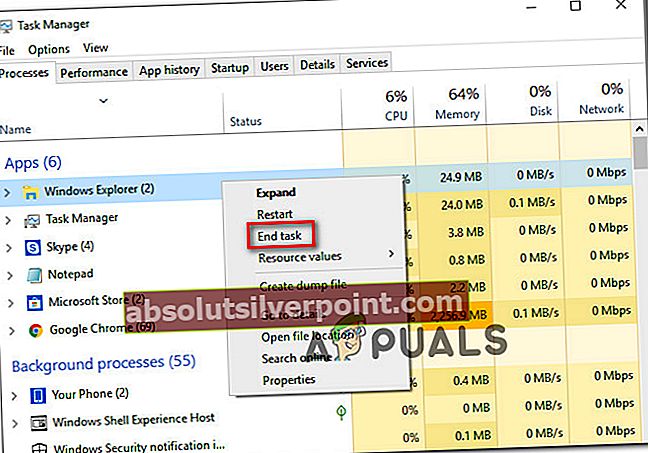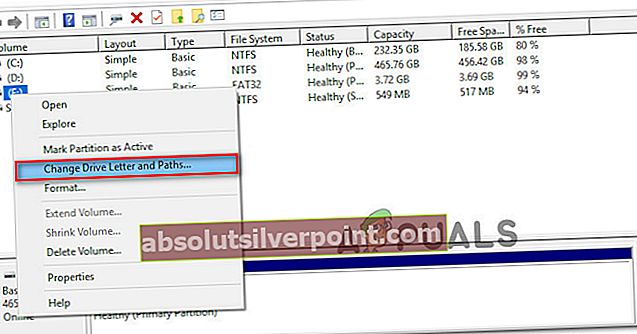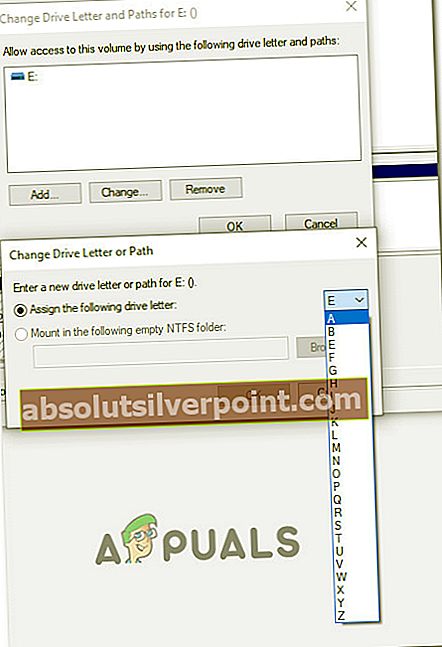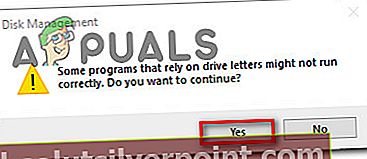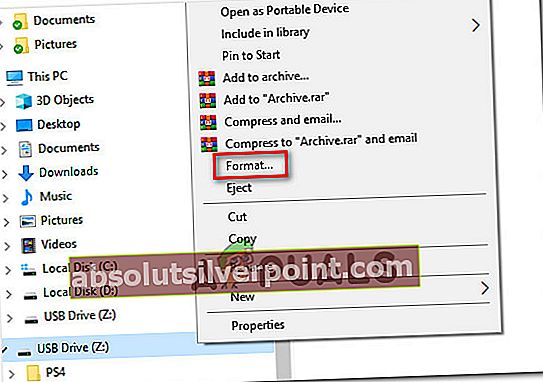Jotkut Windows-käyttäjät saavat "Windows ei voi pysäyttää Generic Volume Device -laitettasi, koska ohjelma käyttää sitä edelleen" virhe, kun yrität poistaa ulkoista kiintolevyä tai USB-muistitikkua. Vaikuttavat käyttäjät ilmoittavat yrittäneensä tappaa kaikki prosessit ja lopettaa kaikki palvelut, mutta ongelma esiintyy edelleen. Ongelma on vahvistettu esiintyvän Windows 7: ssä, Windows 8.1: ssä ja Windows 10: ssä.

Mikä aiheuttaa "Windows ei voi pysäyttää Generic Volume Device" -virhettä?
Tutkimme tätä ongelmaa tarkastelemalla erilaisia käyttäjäraportteja ja korjausstrategioita, joita käyttäjät ovat käyttäneet tämän ongelman ratkaisemiseen. Tutkimuksemme perusteella on olemassa useita yleisiä skenaarioita, jotka saattavat laukaista tämän virhesanoman:
- Järjestelmä käyttää asemaa aktiivisesti - Monet prosessit voivat päätyä USB-aseman käyttämiseen. Muista, että pelkästään katsomalla aseman sisältöä Resurssienhallinnassa saatat laukaista tämän virhesanoman. Tässä tapauksessa helpoin korjaus on yksinkertaisesti lopettaa explorer.exe-prosessi.
- Windows kopioi tällä hetkellä isoa tiedostoa levyltä - Toinen yleinen syy, joka aiheuttaa virheen, on, jos käyttöjärjestelmäsi on keskellä kopioimalla tiedostoa levyltä. Tässä tapauksessa paras tapa odottaa operaation päättymistä.
- Windows-virhe (conime.exe jumissa levylle) - Windows 7: ssä, Windows 8.1: ssä ja Windows 10: ssä on melko suosittu Windows-virhe, jossa prosessi (conime.exe) jumittuu levylle ja saattaa laukaista tämän virheen. Tässä tapauksessa yksinkertaisin ratkaisu on yksinkertaisesti käynnistää tietokone uudelleen.
- Windows indeksoi kaikki tiedostot liikaa - Jos asema määritellään indeksoitavaksi, käyttöjärjestelmäsi saattaa yrittää raivokkaasti indeksoida kaikki aseman tiedostot. Jos asemalla on paljon tiedostoja, tämä prosessi vie jonkin aikaa ja saatat nähdä virheen yrittäessäsi poistaa aseman.
- Asemaa ei ole määritetty nopeaa poistoa varten - Tämä ongelma voi ilmetä, jos mukana olevaa asemaa ei ole määritetty nopeaan poistoon. Jotkut asianomaiset käyttäjät ovat ilmoittaneet, että ongelmaa ei enää esiintynyt poistokäytännön muuttamisen jälkeen.
Jos yrität parhaillaan ratkaista ongelmaa "Windows ei voi pysäyttää yleistä volyymilaitettasi" virhe, tässä artikkelissa on muutama vianmääritysopas. Alta löydät joukon menetelmiä, joita muut samanlaisessa tilanteessa olevat käyttäjät ovat käyttäneet ongelman ratkaisemiseen.
Saat parhaat tulokset seuraamalla menetelmiä niiden esitysjärjestyksessä, koska ne on järjestetty tehokkuuden ja vakavuuden mukaan. Yksi heistä on velvollinen ratkaisemaan ongelman omassa tilanteessasi.
Tapa 1: explorer.exe-prosessin lopettaminen
Yksi nopea korjaus, jota monet käyttäjät, joita asia koskee, on yksinkertaisesti sulkea explorer.exe prosessi. Tämän on vahvistettu toimivan Windows 7: ssä, Windows 8.1: ssä ja Windows 10: ssä.
Useat asianomaiset käyttäjät ovat kuitenkin ilmoittaneet, että vaikka menetelmä on auttanut heitä kiertämään "Windows ei voi pysäyttää Generic Volume Device -laitettasi",Korjaus oli vain väliaikainen, ja se palasi seuraavan kerran, kun he yrittivät poistaa USB-virtalähteen.
Mutta jos etsit nopeaa tapaa ratkaista virhe, lopeta explorer.exe-prosessi seuraavasti:
- Lehdistö Ctrl + Vaihto + Esc avautua Tehtävienhallinta.
- Siirry Tehtävienhallinnassa Prosessit-välilehdelle ja etsi exporer.exe (Resurssienhallinta Windows 10: ssä).
- Kun onnistut löytämään prosessin, napsauta sitä hiiren kakkospainikkeella ja valitse Lopeta tehtävä.
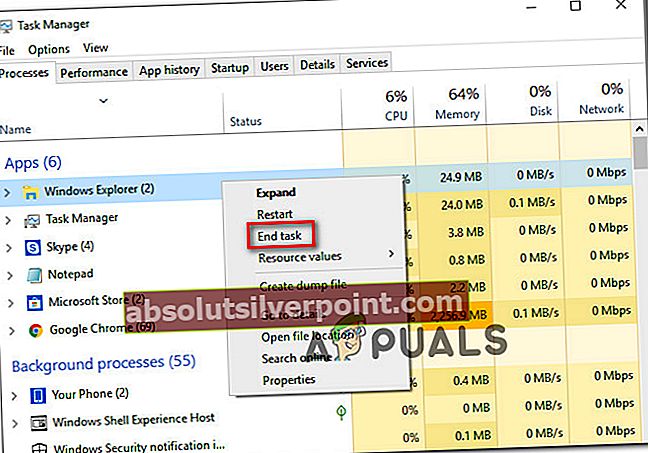
merkintä: Toinen vaihtoehto tälle menetelmälle on suorittaa järjestelmän uudelleenkäynnistys ja suorittaa sama toiminto, joka laukaisi virheen heti järjestelmän ensimmäisen käynnistyksen jälkeen.
- Kun explorer.exe-prosessi on päättynyt, toista toiminto, joka aiemmin laukaisi virheen, ja tarkista, onko ongelma ratkaistu.
Jos näet edelleen"Windows ei voi pysäyttää Generic Volume Device -laitettasi"virhe tai etsit kestävämpää korjausta, siirry seuraavaan alla olevaan menetelmään.
Tapa 2: Aseman määrittäminen nopeaa poistamista varten
Jos kohtaat ongelman USB-h: n kanssa, on hyvin todennäköistä, että ongelman syy on se, että asemaa, jossa kohtaat ongelman, ei ole määritetty nopeaan poistoon. Onneksi voit korjata sen oletuskäyttäytymiseen seuraamalla yksinkertaisia ohjeita.
Tässä on tehtävä USB-aseman määrittäminen nopeaa poistamista varten:
- Avata Tiedostonhallinta (Tietokoneeni Windows 8.1 tai vanhempi), napsauta hiiren kakkospainikkeella asemaa, joka aiheuttaa ongelman, ja valitse Ominaisuudet.
- Mene Laitteisto -välilehdellä, valitse asema, johon kohdistat Kaikki levyasemat luettelo ja valitse Ominaisuudet.
- vuonna Ominaisuudet Siirry USB-aseman ikkunaan Kenraali välilehti ja napsauta Vaihda asetuksia.
- Sisällä Ominaisuudet USB-laitteen valikosta, siirry Käytännöt-välilehteen ja valitse Nopea poisto alla Poistokäytäntö.
- Klikkaus Ok ja pakota muutokset voimaan käynnistämällä tietokone uudelleen.
- Toista seuraavassa käynnistyksessä toiminto, joka aiemmin laukaisi ongelman, ja katso, onko virhe vielä ponnahdusikkunassa.

Jos kohtaat edelleen"Windows ei voi pysäyttää yleistä volyymilaitettasi"virhe, siirry seuraavaan alla olevaan menetelmään.
Tapa 3: USB-aseman määrittäminen toimimaan offline-tilassa
Jotkut käyttäjät ovat onnistuneet ratkaisemaan ongelman määrittämällä USB-käyttöisen aseman toimimaan Levynhallinta-apuohjelman avulla Offline-tilassa -tilassa. Aseman pakottaminen offline-tilassa tappaa todennäköisesti kaikki linkit, jotka saattavat laukaista"Windows ei voi pysäyttää Generic Volume Device -laitettasi"virhe.
Tässä on pikaopas USB-aseman määrittämisestä toimimaan offline-tilassa:
- Lehdistö Windows-näppäin + R avata a Juosta valintaikkuna. Kirjoita sittendiskmgmt.msc”Ja paina Tulla sisään avata Levynhallinnointi apuohjelma. Jos UAC (Käyttäjätilien valvonta).

- Sisällä Levynhallinnointi -apuohjelman, napsauta hiiren kakkospainikkeella ongelmaa käynnistävää USB-laitetta ja valitse Offline-tilassa.

- Luo sama toiminto, joka aiemmin laukaisi"Windows ei voi pysäyttää yleistä volyymilaitettasi"virhe ja tarkista onko ongelma ratkaistu.
Jos kohtaat edelleen saman virheilmoituksen, siirry seuraavaan alla olevaan tapaan.
Tapa 4: Aseman kirjaimen vaihtaminen
Kuten käy ilmi, tämä ongelma voidaan korjata myös yksinkertaisen temppun avulla vain muuttamaan kyseistä aseman kirjainta. Tämä ei edes edellytä sinun käyttävän toista kirjainta, koska voit vaihtaa sen heti takaisin ja"Windows ei voi pysäyttää Generic Volume Device -laitettasi"virhe ei toistu.
Tämä korjaus on tehokas, koska kun muutat asemakirjainta, irrotat sen myös kaikista prosesseista, jotka sitä parhaillaan käyttävät. Kun tämä prosessi on valmis, voit irrottaa aseman tavalliseen tapaan.
Tässä on pikaopas asemakirjaimen vaihtamisesta:
- Lehdistö Windows-näppäin + R avata a Juosta valintaikkuna. Kirjoita sittendiskmgmt.msc ”ja paina Tulla sisään avautua Levynhallinnointi. Kun kehote UAC (Käyttäjätilien valvonta), klikkaus Joo myöntää järjestelmänvalvojan oikeudet.

- Sisällä Levynhallinnointi -apuohjelmassa, siirry ensimmäiseen valikkoon ja etsi ongelma aiheuttava asema. Napsauta sitten sitä hiiren kakkospainikkeella ja valitse Vaihda aakkoset ja polut.
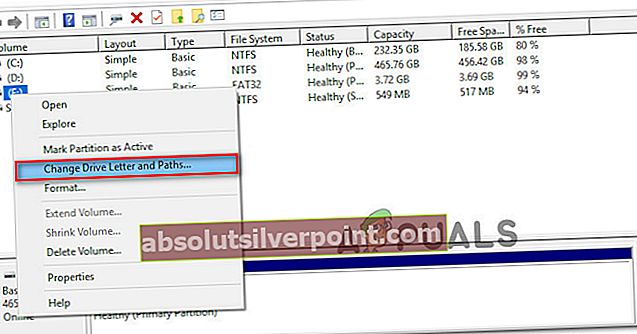
- Alkaen Vaihda aakkoset ja polut -valikosta Muuttaa.Ota sitten käyttöön kytkentä, joka liittyy Määritä seuraava asemakirjainja valitse toinen kirjain luettelosta. Klikkaus Ok tallentaa muutokset.
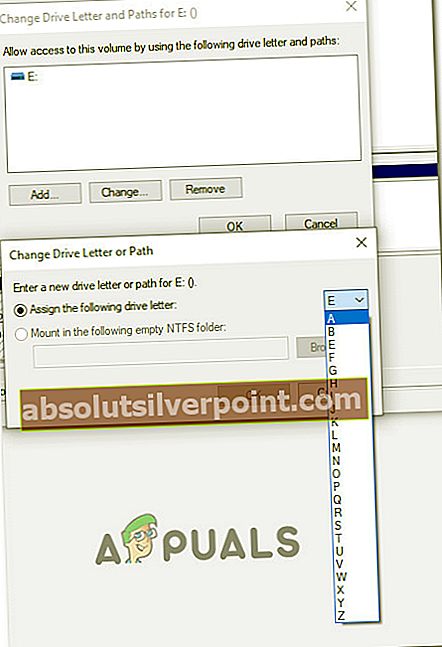
- Saat varoitusviestin. Kun näet sen, napsauta Joo vahvistaaksesi
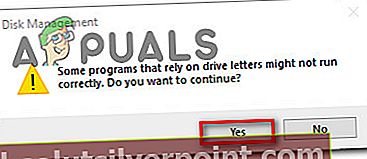
- Kun muutokset on tehty, käynnistä tietokone uudelleen ja tarkista, onko ongelma ratkaistu. Jos on, voit palata edelliseen asemakirjaimeen kääntämällä yllä olevat vaiheet päinvastoin.
Jos tämä menetelmä ei ollut tehokas ja kohtaat edelleen"Windows ei voi pysäyttää yleistä volyymilaitettasi"virhe, siirry seuraavaan alla olevaan menetelmään.
Tapa 5: Tiedostojärjestelmän vaihtaminen FAT32-muotoon
Jotkut käyttäjät ovat onnistuneet ratkaisemaan ongelman yksinkertaisesti muuttamalla tiedostojärjestelmän FAT32: ksi. Vaikka eniten kärsineet käyttäjät ovat ilmoittaneet, että"Windows ei voi pysäyttää Generic Volume Device -laitettasi"virhettä ei enää esiintynyt FAT32: n kanssa, et voi kopioida yli 4 Gt: n tiedostoja.
Jos tämä ei ole sinulle iso ongelma, tässä on pikaopas tiedostojärjestelmän muuttamisesta FAT32: ksi:
- Avaa File Explorer (Oma tietokone), napsauta hiiren kakkospainikkeella asemaa, jossa virheilmoitus näkyy, ja valitse Muoto.
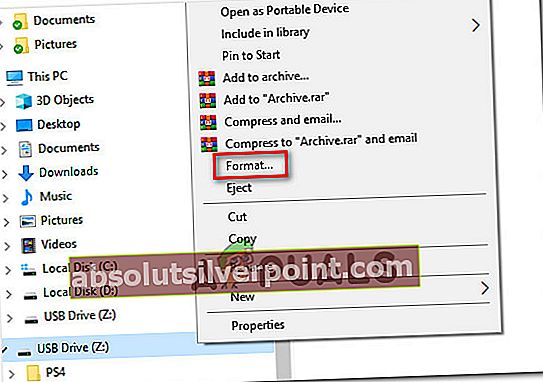
- Määritä Muoto-valikon sisällä Tiedostojärjestelmä että FAT32 käyttämällä alla olevaa avattavaa valikkoa.

merkintä: Jos sinulla on kiire, on parasta tarkistaa Nopea formatointi valintaruutu Muotoiluvaihtoehdot. Tämä varmistaa, ettei prosessi vie enempää kuin 10 minuuttia.
- Kun prosessi on valmis, käynnistä tietokone uudelleen ja katso, onko ongelma ratkaistu seuraavassa käynnistyksessä.